Ubah WMA kepada M4R dengan Mudah dengan Kaedah Luar Talian dan Dalam Talian
Adakah anda ingin mencipta nada dering iPhone daripada fail WMA anda? Masalahnya, fail WMA adalah format proprietari sebab itu tidak semua operator dan pemain media memformat. Ia jauh dari sempurna apabila ia berkaitan dengan kualiti, tetapi anda boleh mengharapkan kualiti yang jelas dan lebih baik. Sebaik-baiknya, anda boleh mencipta versi M4R fail WMA anda dengan menukarnya. Pada nota itu, kami mengumpul program untuk menukar WMA kepada M4R yang anda patut pertimbangkan untuk menggunakannya.
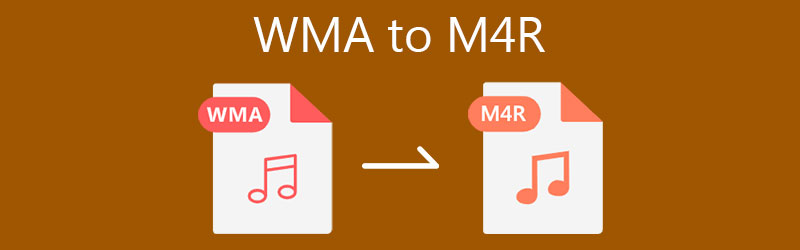
- Bahagian 1. Apakah itu WMA dan M4R
- Bahagian 2. Cara Menukar WMA kepada M4R Dengan Cepat
- Bahagian 3. Soalan Lazim WMA kepada M4R
Bahagian 1. Apakah itu WMA dan M4R
Untuk lebih memahami format ini, kami menyenaraikan fakta tentang setiap format fail. Anda boleh mengambil anekdot di bawah sebagai rujukan anda.
Anekdot WMA
Windows Media Audio atau WMA ialah sambungan nama fail yang dibangunkan oleh Microsoft. Salah satu tujuan ia diwujudkan adalah untuk mengelakkan isu pelesenan yang dikaitkan dengan format MP3. Walaupun format ini kurang popular dengan MP3, ia berbunyi lebih baik pada kadar bit yang sama dan berfungsi dengan baik pada frekuensi yang lebih tinggi. Format ini juga merupakan format pilihan untuk memampatkan fail mendengar audio.
Anekdot M4R
M4A juga merupakan sambungan proprietari yang dicipta secara eksklusif untuk peranti Apple untuk mewakili nada dering. Salah satu sorotan format ini ialah ia menyokong penutupan pendengaran, terutamanya jika anda khusus dengan kualiti audio. Tetapi sebenarnya, yuran dikaitkan dengan lagu M4R apabila anda membelinya daripada iTunes. Sekarang sudah ada penukar, anda tidak perlu mengeluarkan wang. Teruskan membaca untuk mengetahui tentang penukar WMA kepada M4A yang terbaik.
Bahagian 2. Cara Menukar WMA kepada M4R Dengan Cepat
Jika anda tidak pasti tentang alat yang akan digunakan untuk menukar WMA kepada M4R, di bawah adalah dua atur cara yang tidak dapat dinafikan berguna untuk tugas ini.
1. Penukar Video Vidmore
Penukar Video Vidmore ialah program berkuasa yang mampu mengubah hampir semua jenis format audio dan video. Alat ini dilengkapi dengan banyak ciri dan fungsi yang berguna, seperti keupayaan untuk menyesuaikan profil fail audio. Itu betul. Vidmore Video Converter memberi anda akses kepada saluran audio, kadar bit dan kadar sampel, yang boleh anda ubah suai. Selain itu, anda boleh mengedit metadata audio atau video, termasuk tajuk, album, foto muka depan, dsb. Selain itu, anda boleh memilih untuk memotong dan mengedit audio serta mengalih keluar bahagian audio yang tidak diperlukan. Untuk menggunakan penukar WMA kepada M4R ini, lihat panduan terperinci di bawah.
Langkah 1. Muat turun Penukar
Mula-mula, klik salah satu daripada Muat turun percuma butang yang disediakan di bawah untuk mendapatkan versi terkini program. Buka sambungan fail dan pastikan anda mengikuti persediaan pada skrin untuk pemasangan yang betul dan lancarkannya selepas itu.
Langkah 2. Tambah fail WMA
Sekarang klik pada Tambahan butang tanda dari antara muka utama dan semak imbas folder anda untuk mencari WMA yang anda cuba tukar. Setelah ditemui, pilih dan muat naik ke dalam program dengan mengklik butang Buka butang. Sebagai alternatif, anda boleh seret dan lepas fail untuk memuat naik fail.
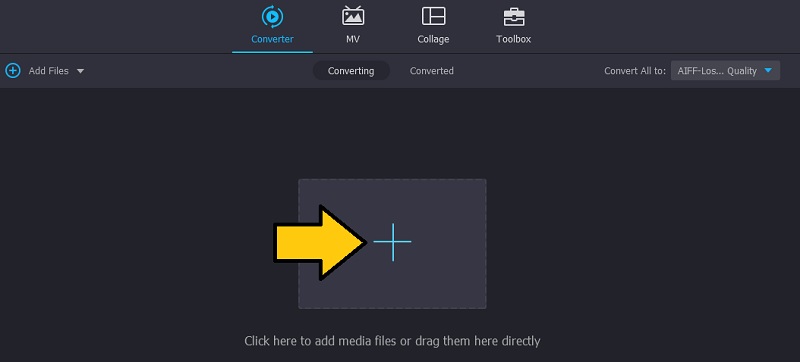
Langkah 3. Pilih M4R sebagai format output
Setelah selesai, majukan ke Profil menu. Buka Audio tab, tandakan pada M4R format dari bahagian kiri, dan pilih tetapan audio mengikut keutamaan peribadi anda. Anda juga boleh meninggalkan tetapan lalai jika anda mahir dengan pratetap audio yang disediakan.
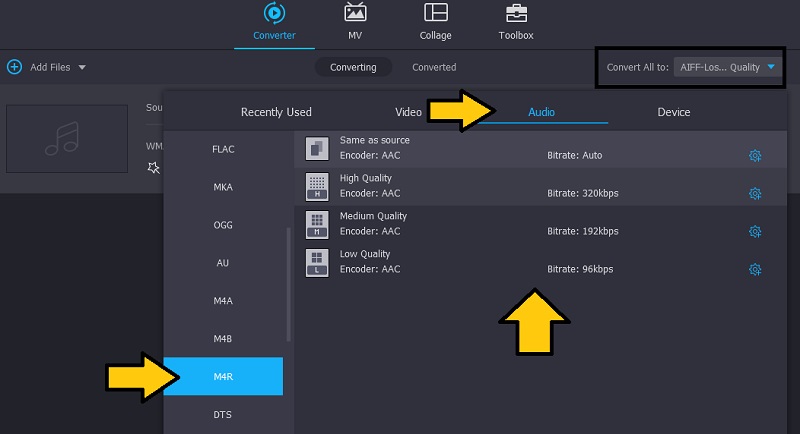
Langkah 4. Tukar WMA kepada M4R
Selepas itu, klik butang Tukar Semua dan tunggu proses penukaran selesai. Anda akan mendapat main balik audio hanya dalam beberapa saat dan menyimpannya secara automatik dalam folder destinasi.
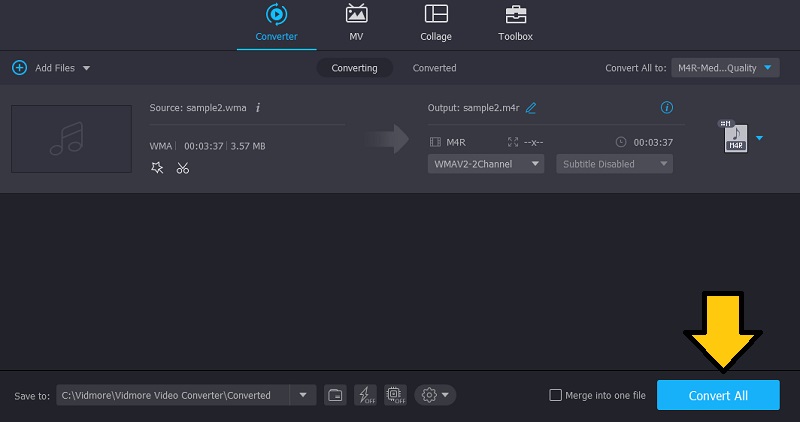
2. Penukar Video Percuma Vidmore
Seperti namanya, Penukar Video Percuma Vidmore ialah aplikasi berasaskan web percuma yang membolehkan anda menukar fail tanpa sebarang kos sama sekali atau pendaftaran diperlukan. Ia menggabungkan ciri berguna yang membolehkannya bersaing dengan program desktop, walaupun sebagai alat dalam talian. Anda boleh menggunakannya untuk menukar berbilang fail secara serentak dengan cara yang tidak menyusahkan asalkan anda mempunyai sambungan internet yang pantas dan stabil. Begitu juga, ia disertakan dengan tetapan untuk parameter audio di mana anda boleh menukar kadar sampel, saluran dan kadar bit. Rujuk panduan pengguna seperti berikut untuk mengetahui cara menggunakan penukar WMA ke M4R ini dalam talian.
Langkah 1. Pasang Pelancar Vidmore
Pertama sekali, muat turun Pelancar apl web dengan mengklik butang Tambahkan fail untuk ditukar butang. Daripada pop timbul, klik pada Muat turun butang. Pasang pada komputer anda setelah muat turun selesai.
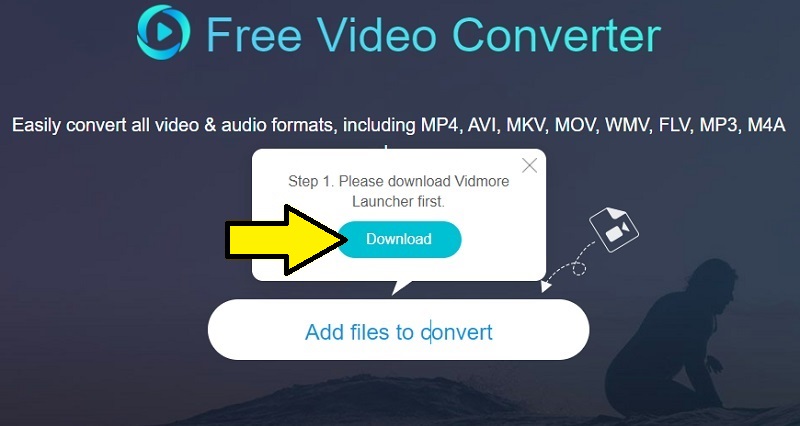
Langkah 2. Muat naik audio WMA
Selepas proses terdahulu, pelancar akan bermula secara automatik dan menggesa anda untuk mencari fail yang ingin anda tukar daripada folder fail anda. Setelah selesai memilih fail sasaran, anda akan melihatnya dimuat naik ke dalam program.
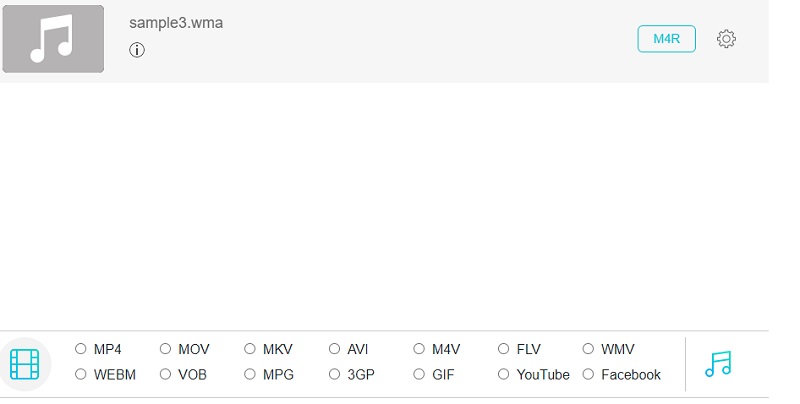
Langkah 3. Pilih format output dan tukar fail
Pada ketika ini, klik pada Format audio pilihan yang kelihatan seperti ikon nota. Kemudian ia akan menunjukkan pelbagai format yang boleh anda gunakan. Dari sini, tandakan M4R. Untuk menukar parameter audio, hanya tekan ikon Gear dan ubah suai tetapan mengikut keutamaan peribadi anda. Akhirnya, tekan Tukarkan butang. Tetapkan destinasi fail, kemudian tekan butang sekali lagi untuk memulakan proses penukaran.
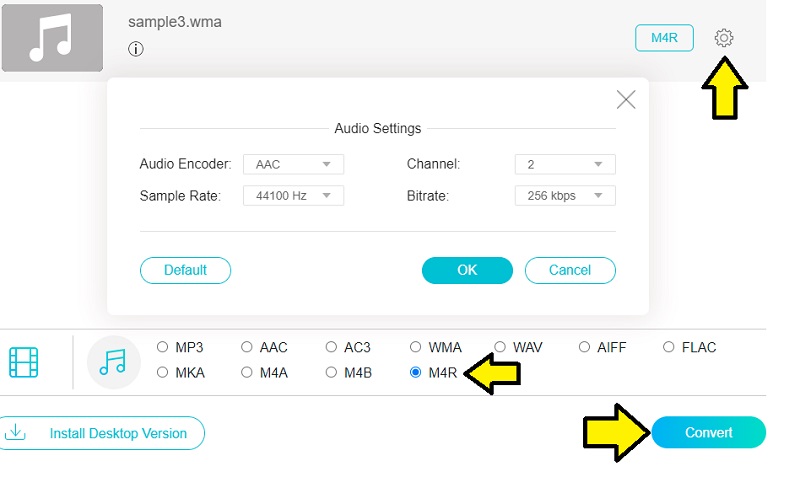
Bahagian 3. Soalan Lazim WMA kepada M4R
Bagaimanakah saya boleh menukar M4R kepada MP3 dalam iTunes?
Ini mungkin kerana iTunes mampu menukar fail media. Hanya pergi ke Tetapan Import daripada iTunes. Pilih Pengekod MP3 daripada Import Menggunakan pilihan. Selepas itu, muat naik fail M4R sasaran anda. Kemudian pergi ke Fail > Tukar dan pilih Buat Versi MP3.
Bagaimanakah cara membuka fail M4R?
Anda boleh menggunakan iTunes Apple untuk membuka fail M4R pada Mac anda. Untuk pengguna Windows, anda boleh memuat turun perisian VLC. Anda juga boleh menggunakan program di atas untuk membantu anda membuka dan menukar WMA kepada M4R dalam talian atau luar talian.
Adakah M4A dan M4R sama?
Dari segi teknikal, M4A dan M4R adalah sama. Ada yang mendakwa bahawa M4R ialah versi M4A yang dinamakan semula. Perbezaannya adalah mengenai hak cipta. Kebanyakan fail M4R dilindungi melalui DRM.
Kesimpulannya
Tidak syak lagi, program dalam talian berfungsi sebagai penukar WMA ke M4R percuma kerana tiada pendaftaran dan semua akses untuk ciri adalah percuma. Oleh itu, jika anda mencari keperluan penukaran percuma dan pantas, gunakan Vidmore Free Video Converter. Namun, untuk alat yang lebih dipercayai yang tidak bergantung pada prestasinya pada sambungan internet, Vidmore Video Converter ialah program khusus untuk keperluan seperti ini.

